表の挿入と編集
表を挿入する
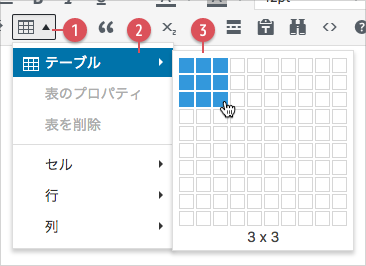
- テーブルボタン
 をクリックしてください。メニューが表示されます。
をクリックしてください。メニューが表示されます。 - テーブル
 にマウスカーソルを置くと、テーブル作成パネル
にマウスカーソルを置くと、テーブル作成パネル が表示れます。
が表示れます。 - 行と列の数を決めてクリックしてください。表が作成されます。
行・列の挿入
行を追加するには次のように操作します。同様の操作で列の追加も可能です。
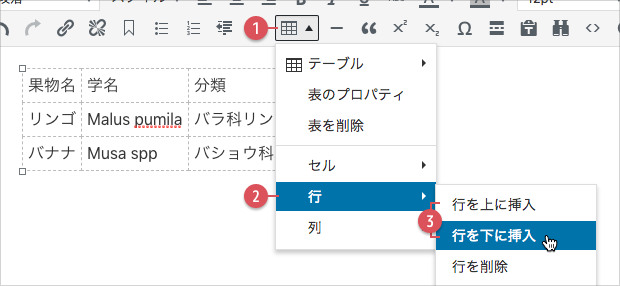
- 基準になる行のセルをクリックしてカーソル(キャレット)を移動します。
- テーブルボタン
 をクリックしてください。メニューが表示されます。
をクリックしてください。メニューが表示されます。 - メニュー内の行
 にマウスカーソルを置いてください。さらにメニューが表示されます。
にマウスカーソルを置いてください。さらにメニューが表示されます。 - 行を上に挿入、もしくは行を下に挿入
 をクリックして、行を挿入してください。※ここでは例として行を下に挿入を選択しています。
をクリックして、行を挿入してください。※ここでは例として行を下に挿入を選択しています。
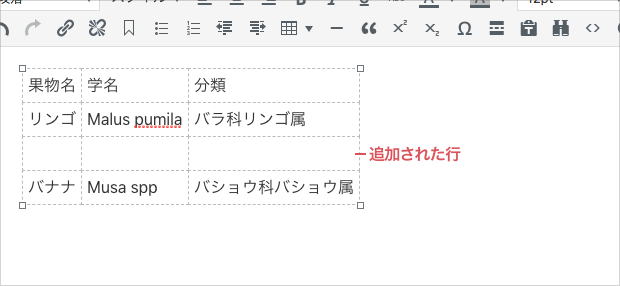
ヘッダーセル(見出し)を作成する
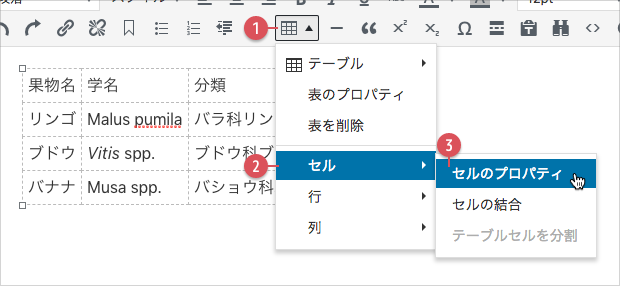
- 見出しにしたいセルをクリックしてカーソル(キャレット)を移動します。
- テーブルボタン
 をクリックしてください。メニューが表示されます。
をクリックしてください。メニューが表示されます。 - メニュー内のセル
 にマウスカーソルを置いてください。さらにメニューが表示されます。
にマウスカーソルを置いてください。さらにメニューが表示されます。 - セルのプロパティ
 をクリックしてください。セルのプロパティウィンドウが表示されます。
をクリックしてください。セルのプロパティウィンドウが表示されます。
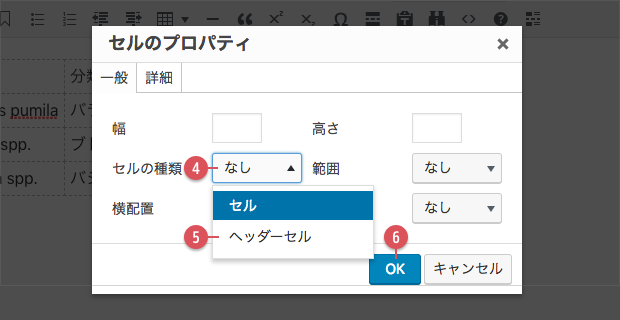
- セルの種類
 のコンボボックスをクリックしてください。ドロップダウンメニューが表示されます。
のコンボボックスをクリックしてください。ドロップダウンメニューが表示されます。 - ヘッダーセル
 をクリックして選択してください。
をクリックして選択してください。 - OKボタン
 をクリックしてください。セルがヘッダーセルに変わります。
をクリックしてください。セルがヘッダーセルに変わります。
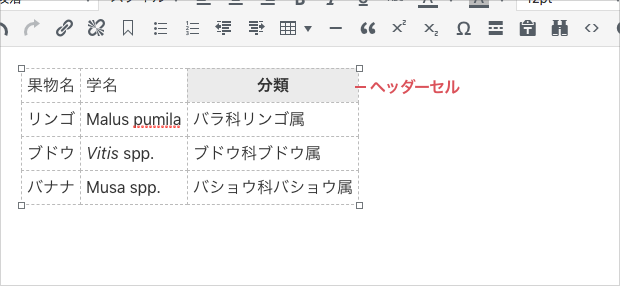
ヒント
セルはマウスでドラッグして複数選択することができます。複数のセルを選択した状態でセルのプロパティウィンドウを表示し、一度にヘッダーセルに変更することができます。
セルの結合と分割
セルを結合するには次のように操作します。同様の操作で分割することもできます。
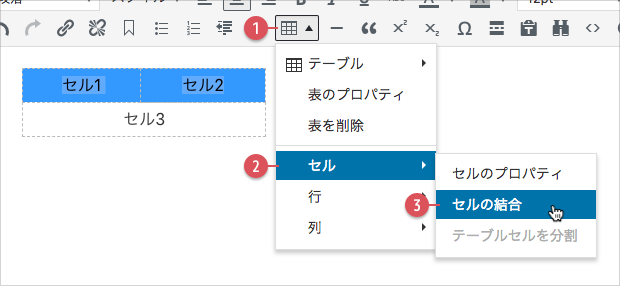
- 結合したいセルをマウスでドラッグして選択してください。
- テーブルボタン
 をクリックしてください。メニューが表示されます。
をクリックしてください。メニューが表示されます。 - メニュー内のセル
 にマウスカーソルを置いてください。さらにメニューが表示されます。
にマウスカーソルを置いてください。さらにメニューが表示されます。 - セルの結合
 をクリックしてください。セルが結合されます。
をクリックしてください。セルが結合されます。
ヒント
セルを分割する場合は、結合されたセルにカーソル(キャレット)を起き、テーブルセルを分割をクリックします。